PHOTOSHOP 2022创意图像的组合之九《梦里徽州》的创意
2022-11-04图文张恣宽
图文|张恣宽
前期拍摄
这三幅原作图片分别拍摄于合肥、黄山、皖南,基本上都作为素材保存在电脑素材库中。

《梦里徽州》效果图

素材1 徽派建筑

素材2 黄山云海

素材3 洒满秋叶的小路
创作理念
在拍摄《徽派建筑》原作时,我想到了将天空置换为黄山云海,看到了门我又想到了通过一条小径直接上黄山,于是找到了《洒满秋叶的小路》,通过这样一幅超现实的画面,来实现我的无梦到徽州的创意理念,创意一幅《梦里徽州》的作品。
后期制作
1.在Photoshop 2022中,单击菜单命令“文件/打开”,弹出“打开”对话框,选择《徽派建筑》、《黄山云海》、《洒满秋叶的小路》三幅原作,单击“打开”按钮,打开三幅图。击活《徽派建筑》原作,再按组合键“Ctrl+J”复制,生成“图层1”层,见图1。
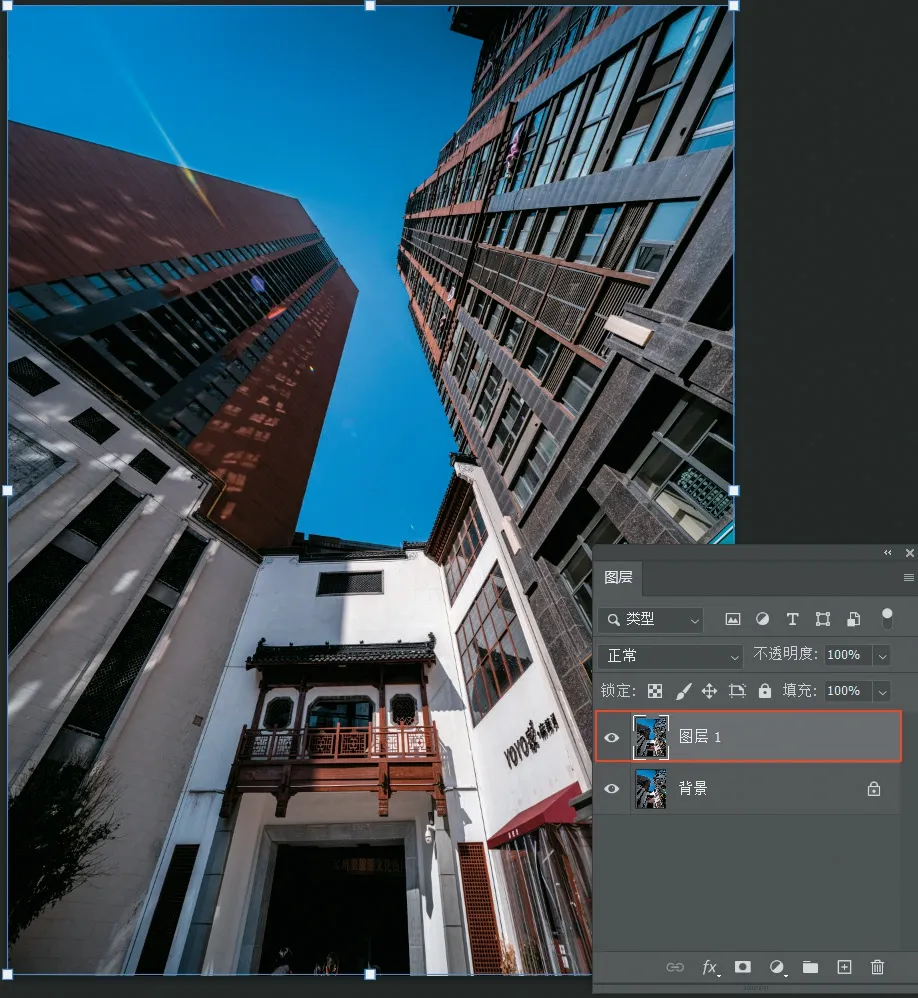
图1
2.选工具箱中“多边形套索”工具,在门框处勾选一选区,按组合键“Ctrl+Shift+I”将选区反向(或单击菜单命令“选择/反向”),见图2。

图2
3.利用选区建模板。因为已经有了选区,只要单击图层调板底部的“添加图层蒙版”按钮为“图层1”添加一蒙版,为了方便大家观看,单击“背景”层缩略图前的小眼睛,关闭了“背景”层,见图3。
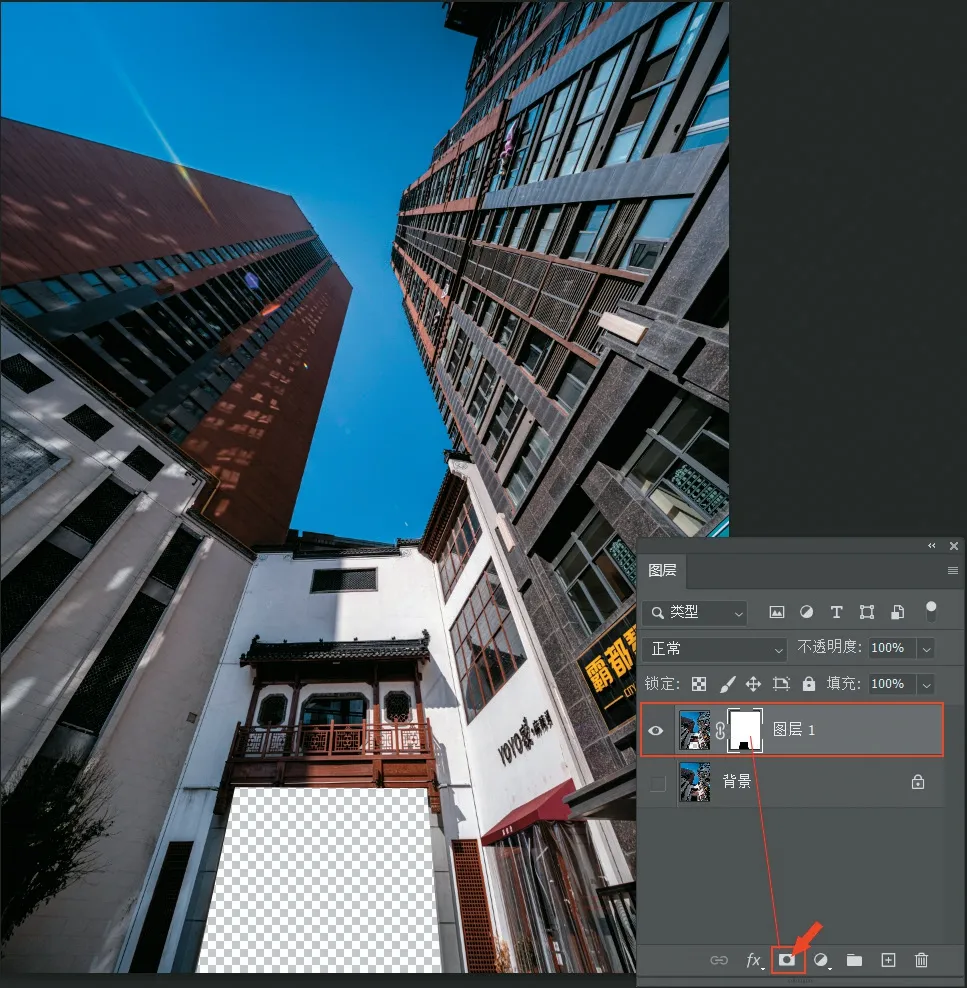
图3
4.按组合键“Ctrl+J”复制生成“图层1拷贝”层,在蒙版处单击右键,在弹出的菜单中,选择“删除图层蒙版”,见图4。
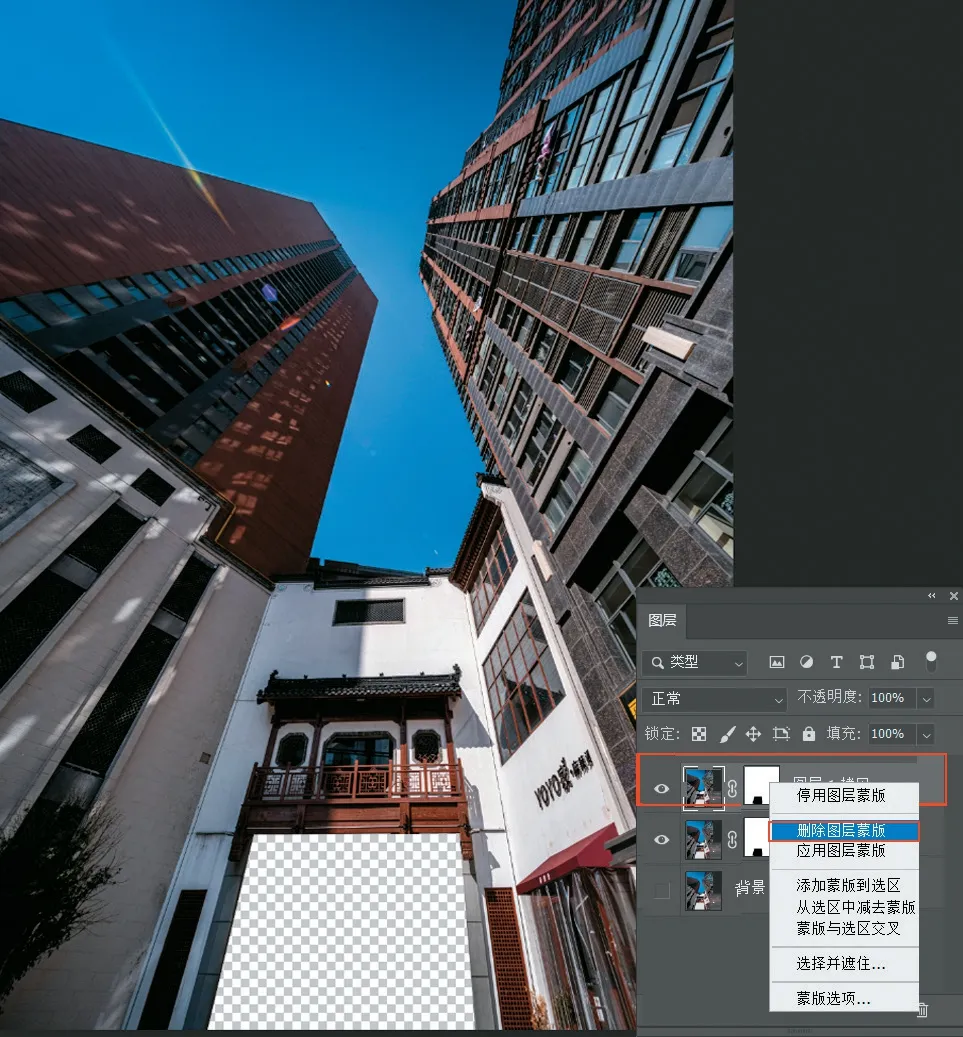
图4
5.单击“选择/天空”菜单命令,对“天空”进行抠图,自动选择出蓝色天空区域,见图5。
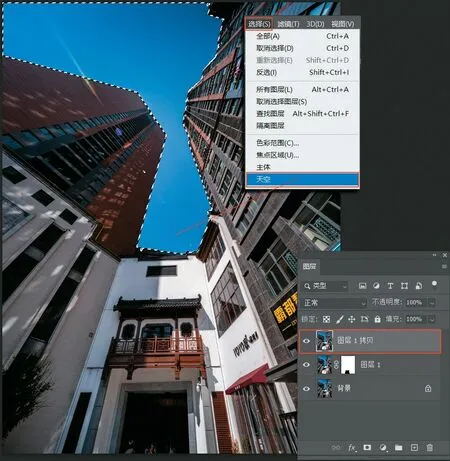
图5
6.利用快速蒙版去除部分楼房。按D键设前景色为黑色,单击工具箱最下方的“以快速蒙版模式编辑”按钮,进入快速蒙版模式,在工具选项栏,画笔的“大小”调为861px,“不透明度”为100%,“硬度”调为90%涂抹,在需要去除的楼房区域涂抹。结束后再次单击工具箱最下方的“以标准模式编辑”按钮,返回标准模式,见图6。

图6
7.利用选区制作天空区域蒙版。按组合键“Ctrl+Shift+I”将选区反选,单击图层调板底部的“添加图层蒙版”按钮为“图层1拷贝”层添加一白色蒙版,见图7。
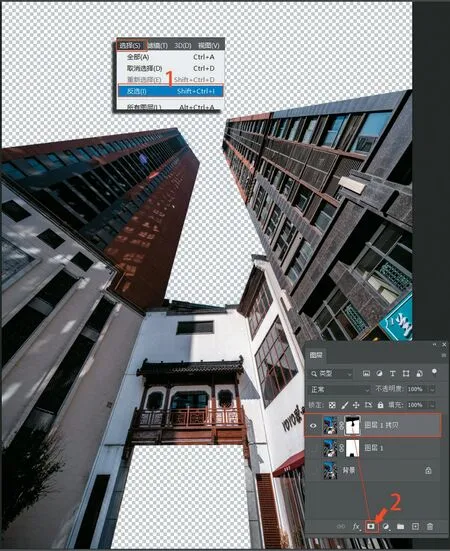
图7
8.选工具箱中“移动”工具,将《黄山云海》原作拖入《徽派建筑》中,生成“图层2”层,再将“图层1拷贝”层移动至“图层2”层上方,见图8。
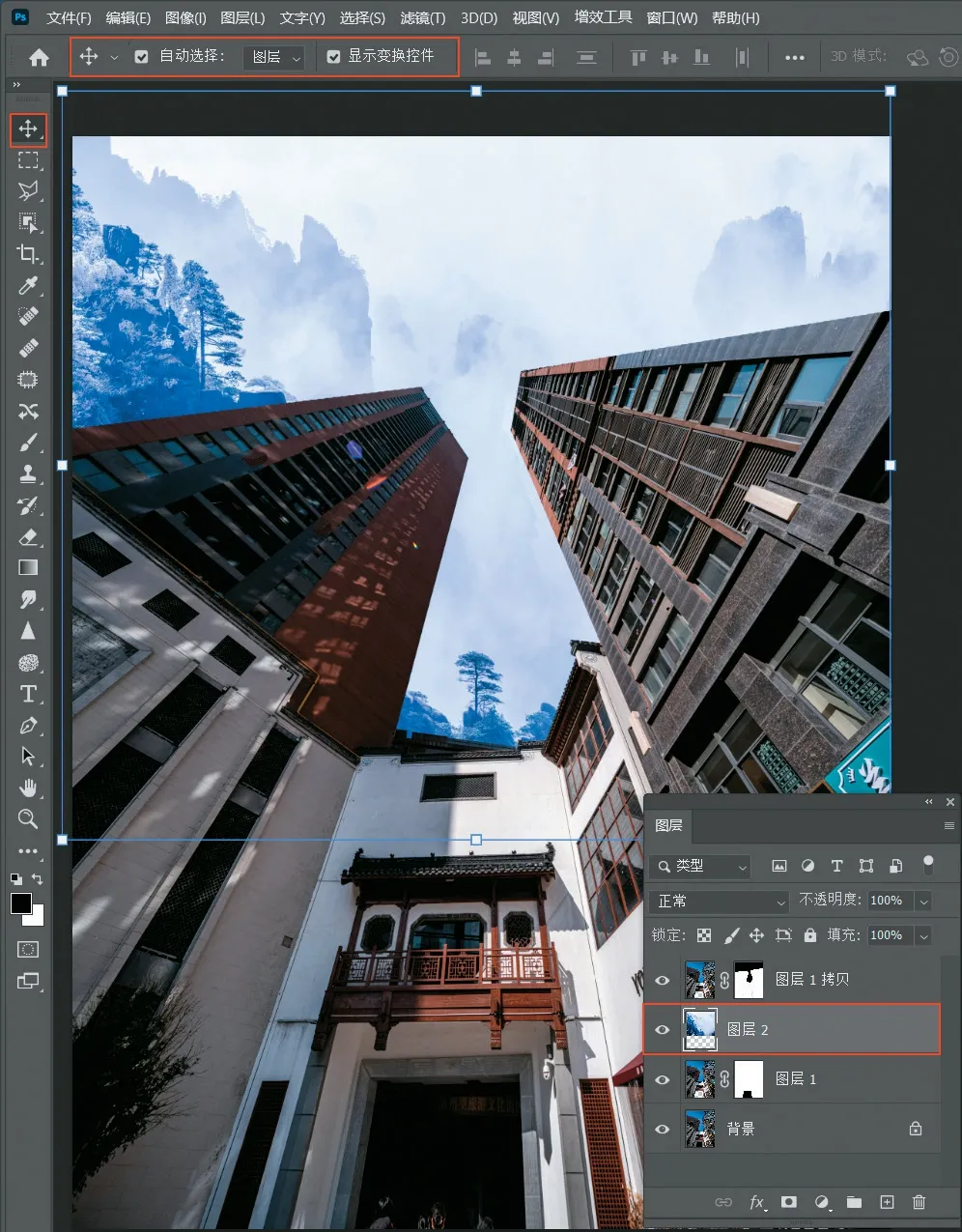
图8
9.再次选工具箱中“移动”工具,将《洒满秋叶的小路》原作拖入《徽派建筑》中,生成“图层3”层,再将“图层3”层移动至“背景”层上方,并缩放好图像的大小,见图9。
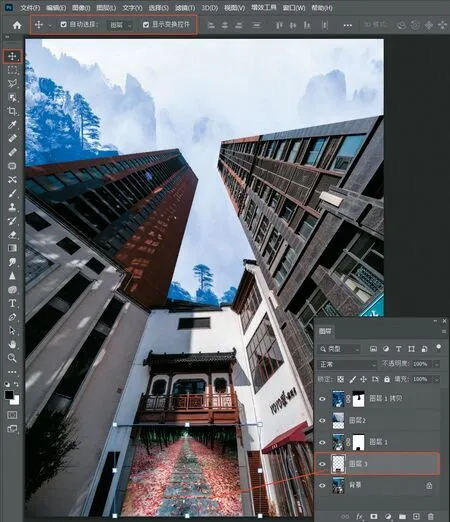
图9
10.扩大黄山云海上方面积。选工具箱中“裁剪”工具,在工具选项栏,不勾选“内容识别”,向上方扩大裁剪,再将黄山云海画面向上移至顶端,见图10。

图10
11.调整楼房的色彩。单击“图层1拷贝”层的缩略图(见红色箭头),再单击“滤镜/Camera Raw滤镜”菜单命令,打开Camera Raw 14.4.1滤镜窗口,见图11。
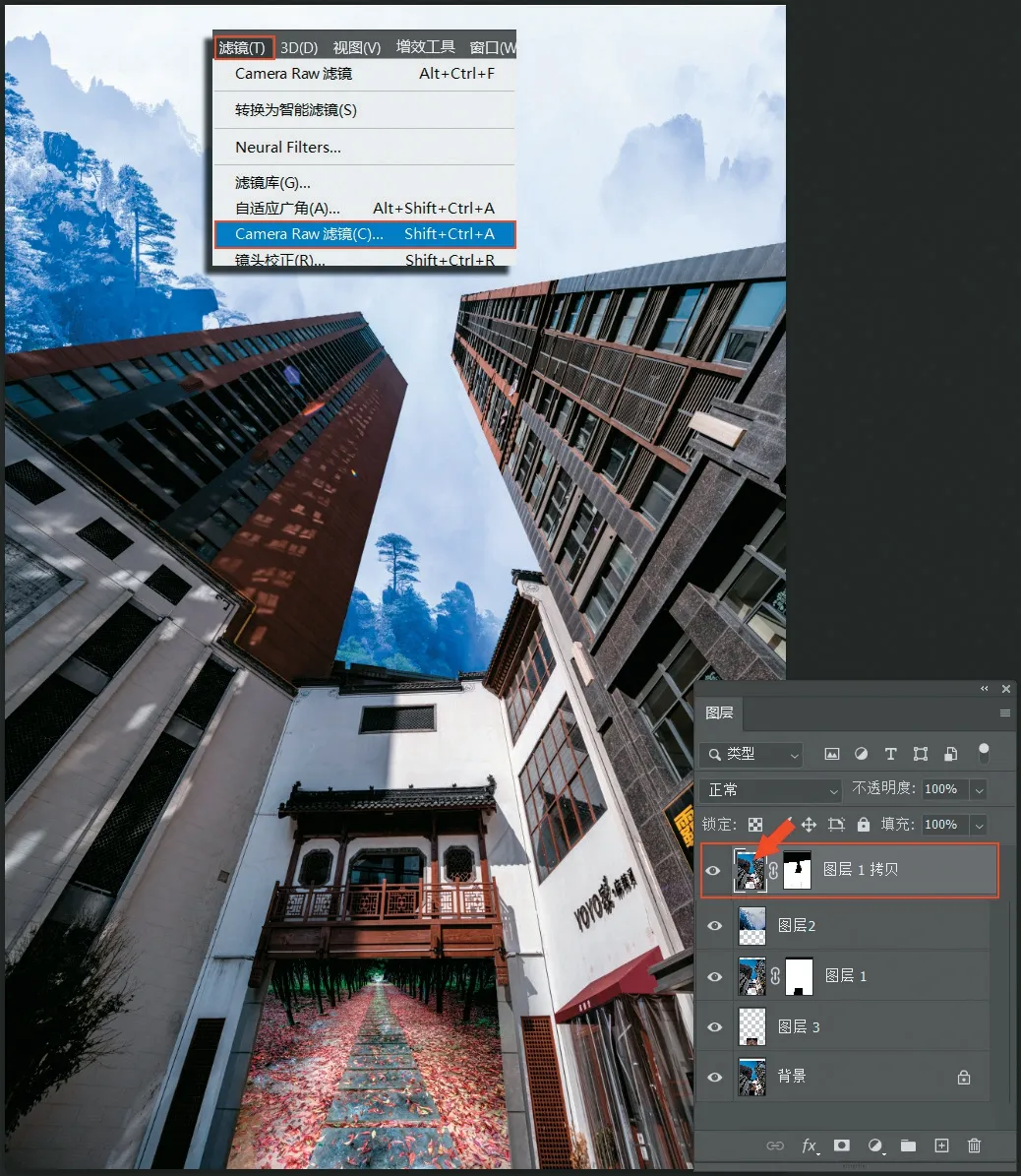
图11
12.在Camera Raw窗口的“基本”选项卡中,调整图片的反差,点击右上角的“黑白”按钮,将图片转换成“黑白”模式。白平衡不动,设置“曝光”为1.05,“对比度”为50,“高光”为-100,“阴影”为22,“白色”为-32,“黑色”为-14,“纹理”为13,见图12。
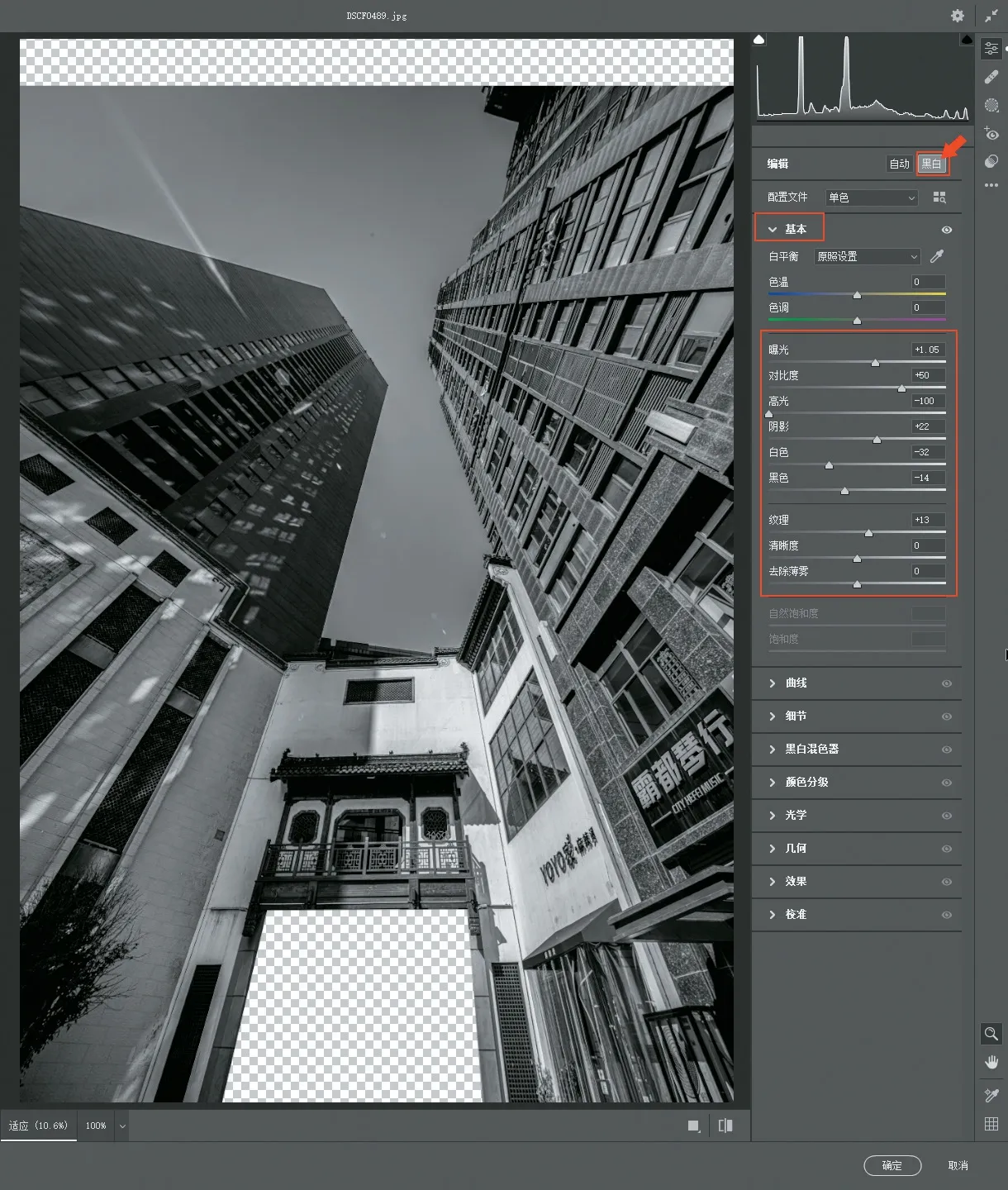
图12
13.调整图片为冷色调,符合梦幻的效果。单击“颜色分级”汉字,进入“颜色分级”选项卡中,将整幅画面渲染为冷色调。分别点击“阴影”、“中间调”、“高光”,调整“色相”均为241,“饱和度”为71~77,单击右下方“确定”按钮,返回Photoshop 2022界面中,见图13。
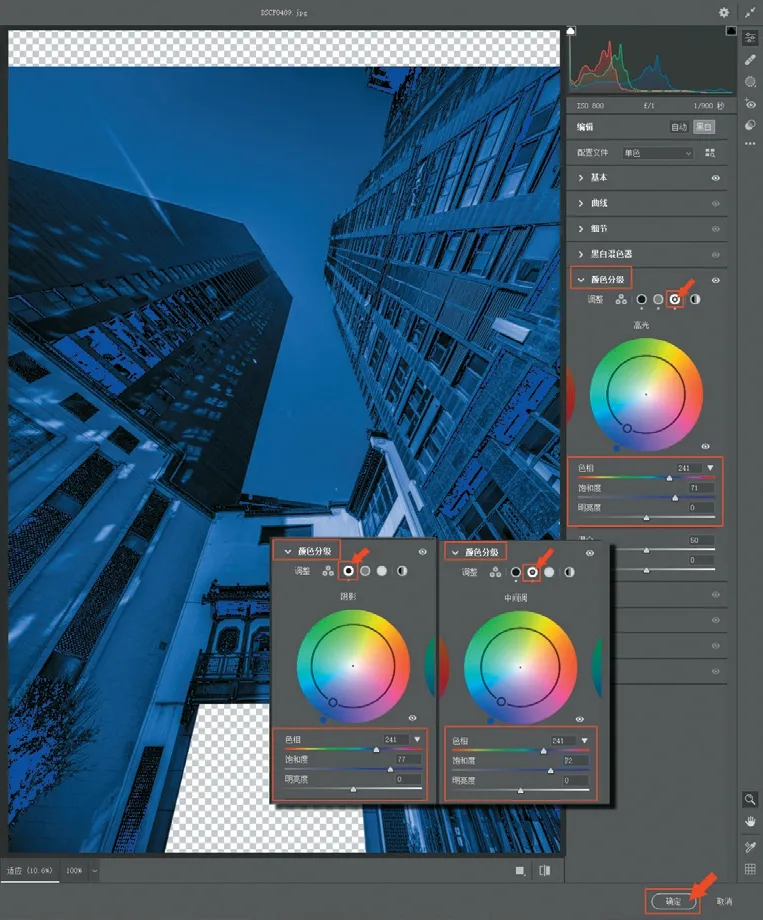
图13
14.对黄山云海进行色彩调整。击活“图层2”层,选工具箱中“移动”工具,再单击“滤镜/Camera Raw滤镜”菜单命令,打开Camera Raw 14.4.1滤镜窗口,见图14。
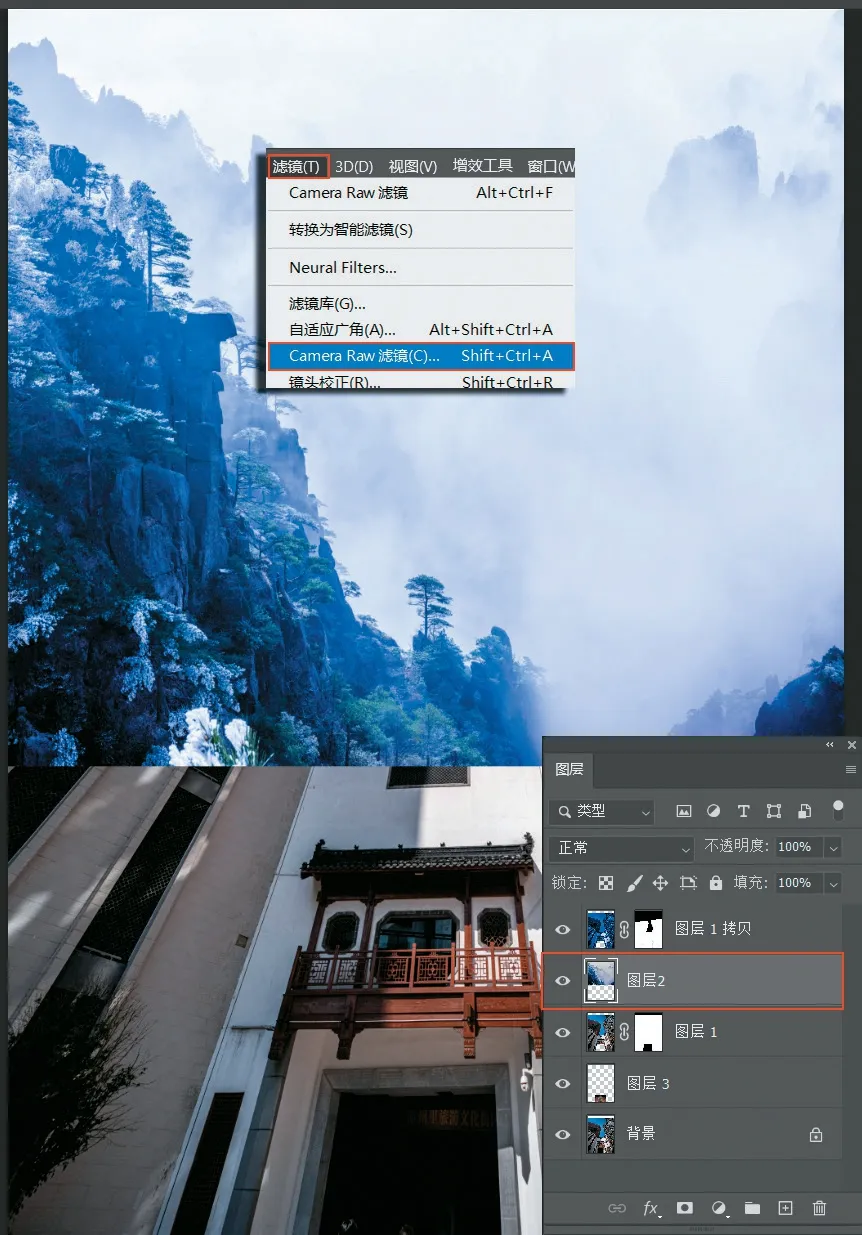
图14
15.在Camera Raw窗口的“基本”选项卡中,调整图片的反差,白平衡不动,设置“曝光”为1.05,“对比度”为50,“高光”为-100,“阴影”为22,“白色”为-32,“黑色”为-14,“纹理”为13,单击右下方“确定”按钮,返回Photoshop 2022界面中,见图15。
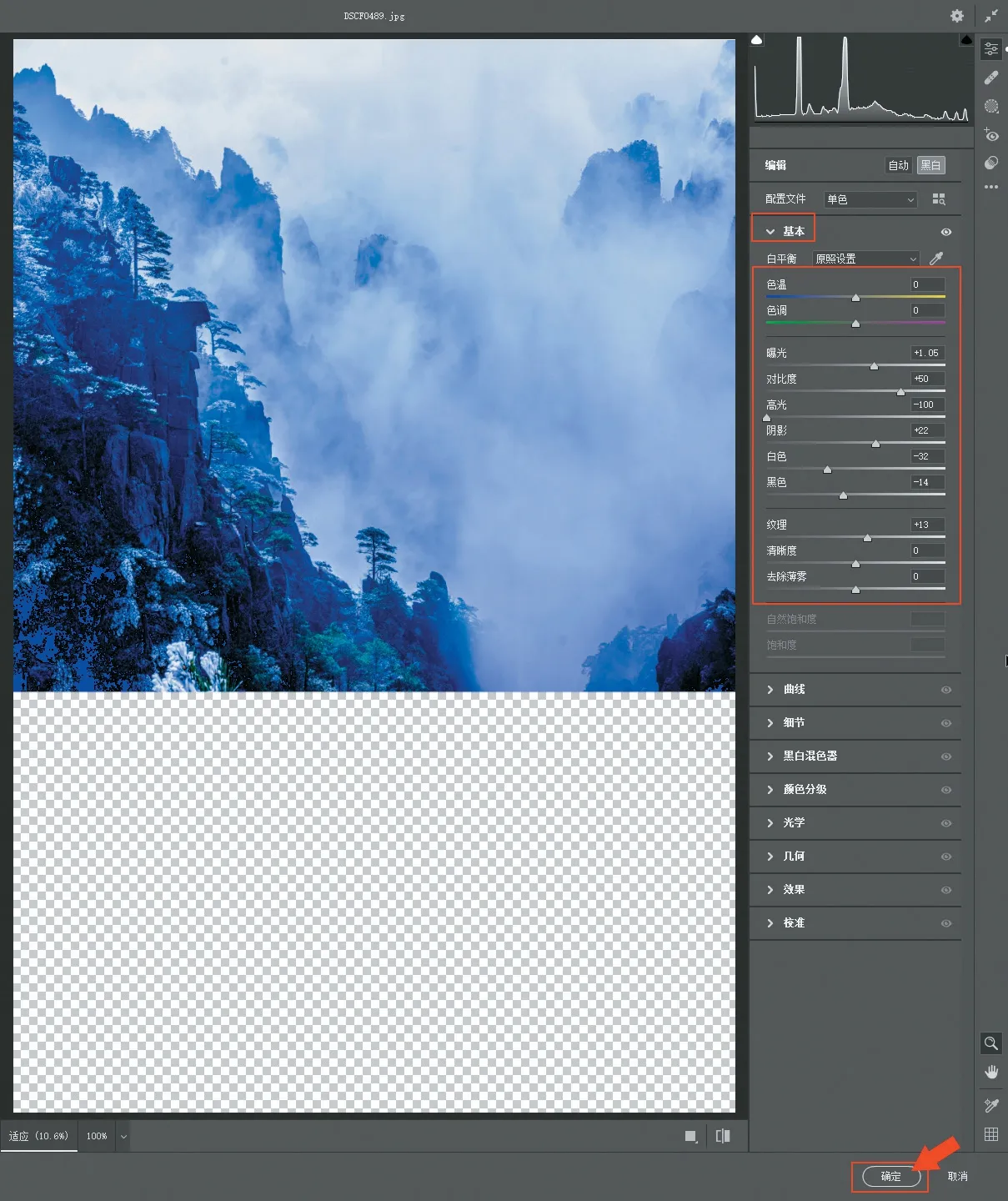
图15
16.对洒满秋叶的小路进行色彩调整。击活“图层3”层,再单击“滤镜/Camera Raw滤镜”菜单命令,打开Camera Raw 14.4.1滤镜窗口,见图16。
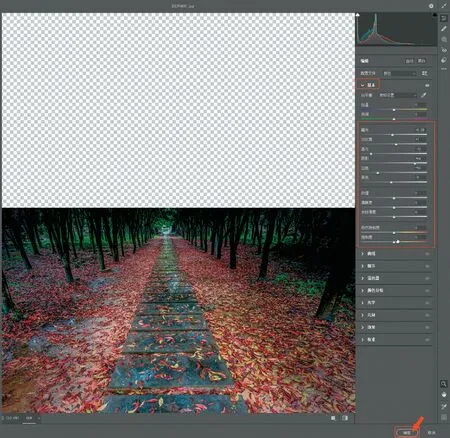
图17
17.在Camera Raw窗口的“基本”选项卡中,调整图片的反差,白平衡不动,设置“曝光”为-0.25,“对比度”为7,“高光”为-70,“阴影”为64,“白色”为-50,“黑色”为-8,单击右下方“确定”按钮,返回Photoshop 2022界面中,见图17。
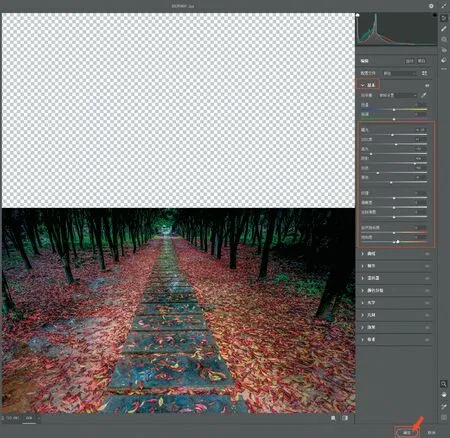
图17
18.按组合键“Ctrl+Shift+Alt+E”盖印所有可见图层,生成“图层4”层,再单击“滤镜/Camera Raw滤镜”菜单命令,打开Camera Raw 14.4.1滤镜窗口,见图18。
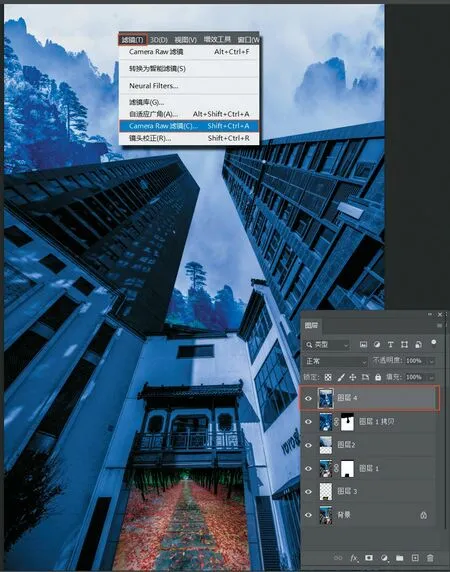
图18
19.在Camera Raw窗口的“基本”选项卡中,调整图片的反差,“色温”选6,“色调”选14,设置“曝光”为0.15,“对比度”为-1,“高光”为-30,“阴影”为66,“黑色”为-43,“纹理”为8,“清晰度”为3,见图19。

图19
20.最后一步锐化图像。单击“细节”汉字,进入“细节”选项卡中。为了更好地观察效果,先将照片放大到100%。左手按住Alt键,右手拖动鼠标,边观察边调整。将“数量”滑块调至17,调整房屋、山峰的边缘清晰度(“半径”与“细节”不需要调整)。再按住Alt键,向右拖曳“蒙版”滑块,蒙版就出现了,调至83,主要锐化房屋、山峰的边缘线条。
单击右下方“确定”按钮,返回Photoshop 2022界面中,见图20。
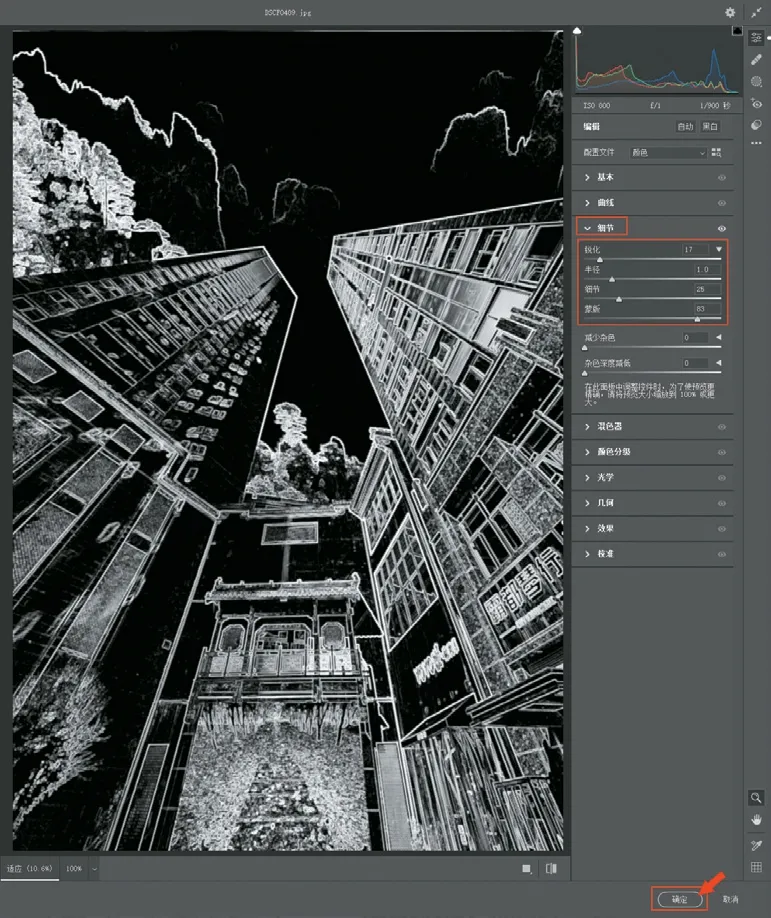
图20
创意的《梦里徽州》制作完成。按组合键“Ctrl+Shift+E”盖印所有可见图层,或存为PSD图,最终效果见题图。
